Pravidelne kontrolujem niekoľko umiestnení v systémoch Windows, ktoré prevádzkujem, vrátane Správcu úloh systému Windows, aby som uviedol zoznam spustených procesov, položky automatického spustenia a tiež naplánované úlohy systému.
Robím to z niekoľkých dôvodov vrátane zabezpečenia, aby som sa ubezpečil, že nič neprekĺzlo a že v systéme nie je spustené, ktoré považujem za škodlivé, spyware alebo nechcené inými spôsobmi, ale tiež aby som systém uvoľnil, zakázaním, blokovaním alebo odstránením programov od začiatku. systému alebo podľa plánu.
Aj keď je možné otvoriť Plánovač úloh pomocou vyhľadávania, neposkytuje vám čisté rozhranie na rýchle prechádzanie zoznamom úloh.
Program, ktorý rád používam pre túto úlohu, je vynikajúce zobrazenie Nirsoft Task Scheduler View, ktoré je ako obvykle prenosné a vysoko efektívne.
PowerShell systému Windows ponúka ďalšiu rýchlu voľbu v systéme Windows 8 a novších. Príkaz Get-ScheduledTask vráti všetky alebo vyberie naplánované úlohy lokálneho počítača.
- Otvorte okno príkazového riadka. Môžete to urobiť ťuknutím na kláves Windows, napísaním Powershell.exe, kliknutím pravým tlačidlom myši na výsledok, výberom možnosti „Spustiť ako správca“ a stlačením klávesu Enter. Upozorňujeme, že príkaz get-schedtask nevyžaduje zvýšenie, zatiaľ čo všetky riadiace príkazy tak robia.
- Zadajte príkaz Get-ScheduledTask

Základný príkaz uvádza všetky úlohy miestneho počítača zoradené podľa cesty. Zahŕňa iba cestu úlohy, názov úlohy a stav úlohy, ktorý môže byť niekedy postačujúci.
Názov pomáha pri identifikácii úlohy, zatiaľ čo stav zdôrazňuje, či je povolená alebo zakázaná.
Čo je však výkonnejšie, sú parametre, ktoré môžete pridať do príkazu na zobrazenie ďalších podrobností alebo úloh filtrovania.
Tu je niekoľko príkladov príkazov, ktoré môžu byť užitočné:
- Get-ScheduledTask -TaskName Google * vracia všetky úlohy, ktoré začínajú s Google.
- Get-ScheduledTask -TaskPath \ vracia všetky úlohy, ktoré sú umiestnené v hlavnom adresári TaskPath.
Aj keď je užitočné zobraziť naplánované úlohy týmto spôsobom, úlohy môžete spravovať aj pomocou PowerShell. Upozorňujeme, že na spustenie vypnutia alebo povolenia úloh v systéme potrebujete zvýšené práva. To znamená, že musíte spustiť program PowerShell zo zvýšeného príkazového riadka.
Na tento účel boli navrhnuté príkazy Disable-ScheduledTask a Enable-Scheduled-Task. Ako už názov napovedá, prvá zakáže úlohy, ktoré vyberiete, zatiaľ čo druhá ich umožňuje.
Ak spúšťate príkazy priamo, musíte explicitne zadať názvy úloh alebo cesty. Existuje však riešenie, ktoré môžete použiť na povolenie alebo zakázanie viacerých úloh naraz.
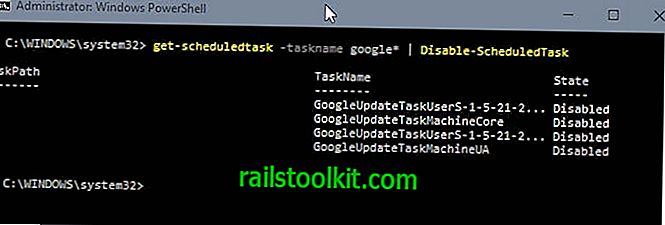
Príkazy, ktoré môžu byť pre vás užitočné, sú:
- Disable-ScheduledTask -taskname "Adobe Flash Player Updater" zakáže úlohu Adobe Flash Player Updater.
- Enable-ScheduledTask -taskname "Adobe Flash Player Updater" povoľuje úlohu Adobe Flash Player Updater.
- Get-ScheduledTask -taskname Google * | Disable-ScheduledTask zakáže všetky úlohy, ktoré príkaz get vráti (počnúc Google),
Ďalšími zaujímavými príkazmi týkajúcimi sa úlohy sú plánovaný začiatok, zastavený plán a zrušiť registráciu.













